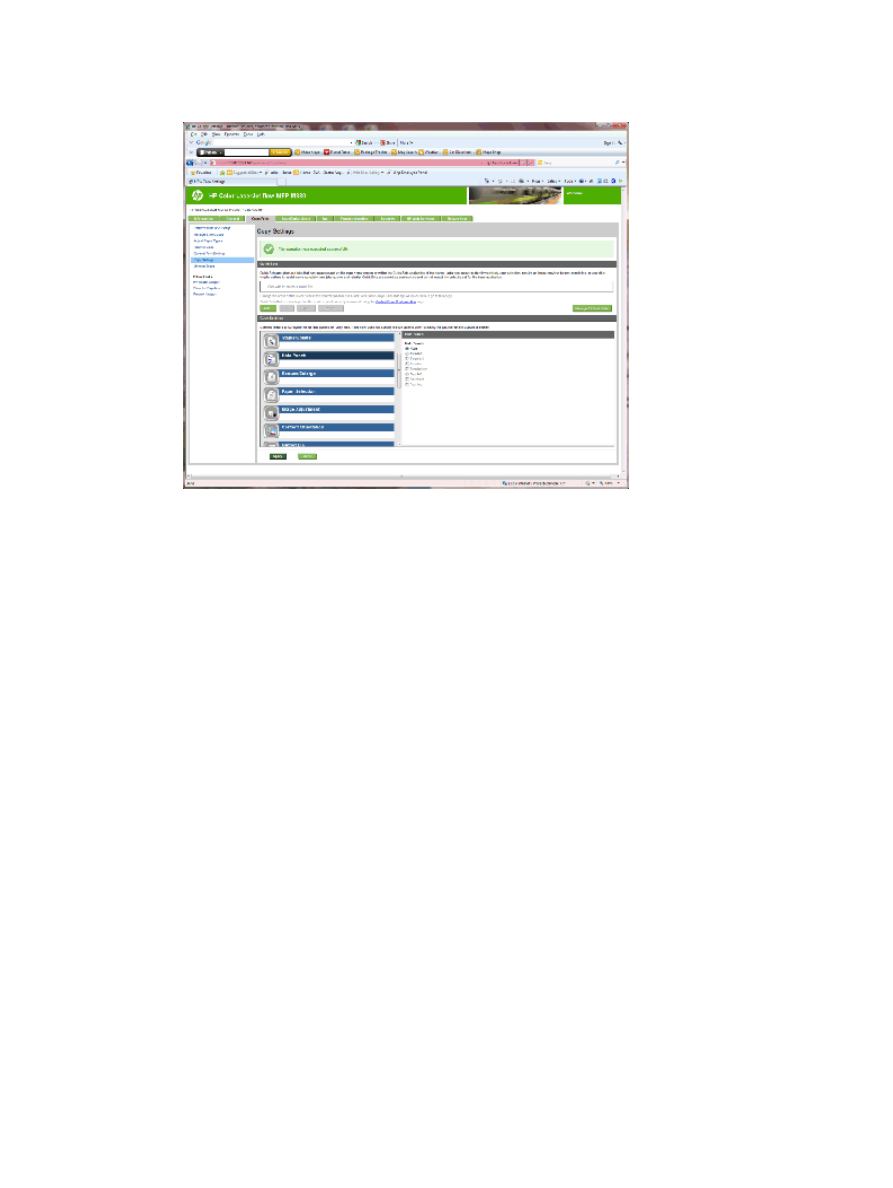
Trinn 6: Konfigurere utskuffen
Bruk denne funksjonen for å konfigurere standardalternativene for kopijobber. Hvis jobbalternativene ikke er
angitt når jobben opprettes, brukes standardalternativene.
1.
Klikk på kategorien Kopier / skriv ut.
2.
Klikk på koblingen for kopieringsinnstillinger i den venstre navigasjonsruten.
NOWW
Konfigurere produktet for postboksmodus eller stablemodus
83
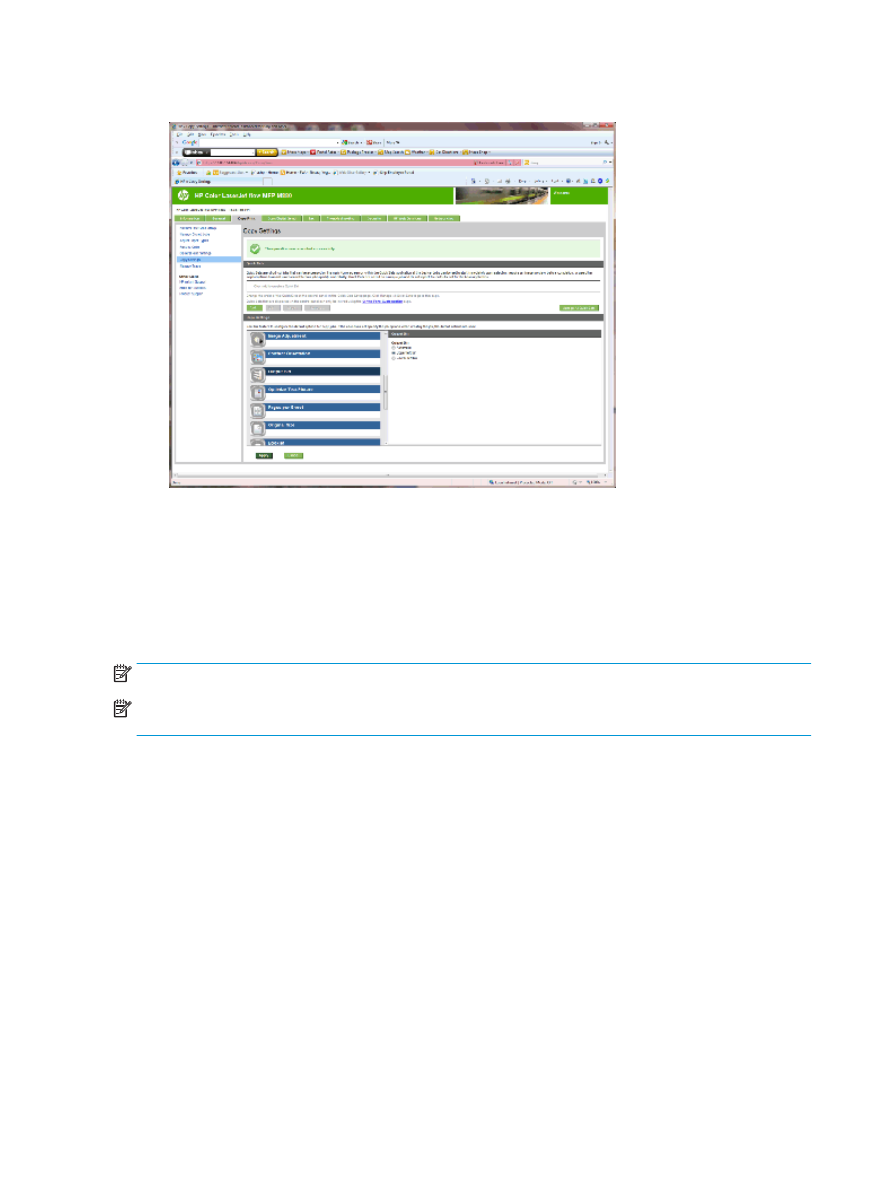
3.
I området for kopieringsinnstillinger klikker du på Utskuff (bla om nødvendig).
4.
I området for utskuff velger du et alternativ for utskuff:
●
Automatisk
●
Øvre venstre skuff
●
Nedre venstre skuff
5.
Klikk på Bruk.
MERK:
Hvis du lager et hefte, velger du den nedre utskuffen.
MERK:
Alternativene for heftemaskinen eller stifte-/stableenheten er kanskje ikke tilgjengelige i alle
operativsystemer. Alle etterbehandlingsfunksjonene er de samme i alle driftsmodusene.
84
Kapittel 2 Installere og konfigurere tilbehør for etterbehandling
NOWW
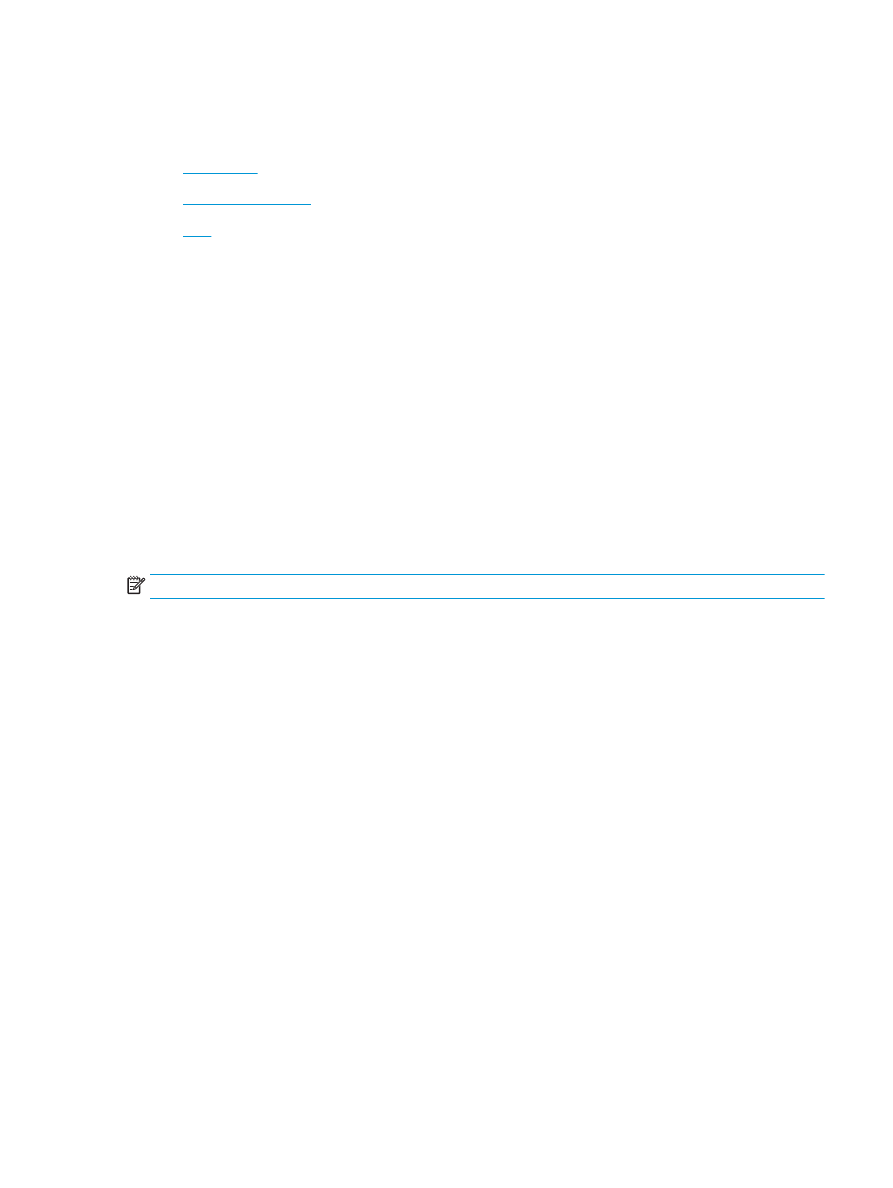
Konfigurere HP-skriverdriveren for Windows® 7, 8, 8.1 eller OS X
for postboksmodus eller stablemodus
●
Windows® 7
●
Windows® 8.0 og 8.1
●
OS X
Windows® 7
Hvis enheten kobles til før produktprogramvaren installeres, er ikke denne prosedyren nødvendig. Hvis
enheten kobles til etter at produktprogramvaren er installert, utfører du følgende prosedyre:
1.
Kontroller at produktet er slått på og at det er koblet til datamaskinen eller nettverket.
2.
Åpne startmenyen i Windows®, og klikk på Enheter og skrivere (eller Skrivere og fakser i XP).
3.
Høyreklikk på produktnavnet, og velg Skriveregenskaper (eller Egenskaper i XP).
4.
Klikk på fanen Enhetsinnstillinger.
5.
Klikk på delen Installerbare alternativer.
6.
På rullegardinmenyen ved siden av Automatisk konfigurasjon velger du Oppdater nå.
Windows® 8.0 og 8.1
MERK:
Hvis enheten kobles til før produktprogramvaren installeres, er ikke denne prosedyren nødvendig.
Hvis tilbehøret kobles til etter at produktprogramvaren er installert, hvis det ikke brukes standard
driverinnstillinger, eller hvis det brukes en annen driver, utfører du følgende prosedyre:
1.
Rull ned til hjørnet nederst til venstre på skjermen, og høyreklikk vinduet som vises.
2.
Velg Kontrollpanel, og velg deretter Vis enheter og skrivere, under Maskinvare og lyd.
3.
Høyreklikk på navnet til produktet, og velg deretter Skriveregenskaper.
4.
Klikk på fanen Enhetsinnstillinger.
5.
Gå til Installerbare alternativer, og se om alternativet Automatisk konfigurasjon er der. Hvis det er
det, velger du Oppdater nå.
OS X
Listen over installerte alternativer skal oppdateres automatisk under den første utskriftsjobben etter at du
har installert tilbehøret. Hvis ikke, gjør du følgende:
1.
På Apple-menyen klikker du på Systemvalg.
2.
Velg Skriv ut og skann (eller Skrivere og skannere).
3.
Velg produktet, velg Alternativer og rekvisita, og velg Driver.
4.
Konfigurer utmatingsmodus for tilbehør manuelt.
NOWW